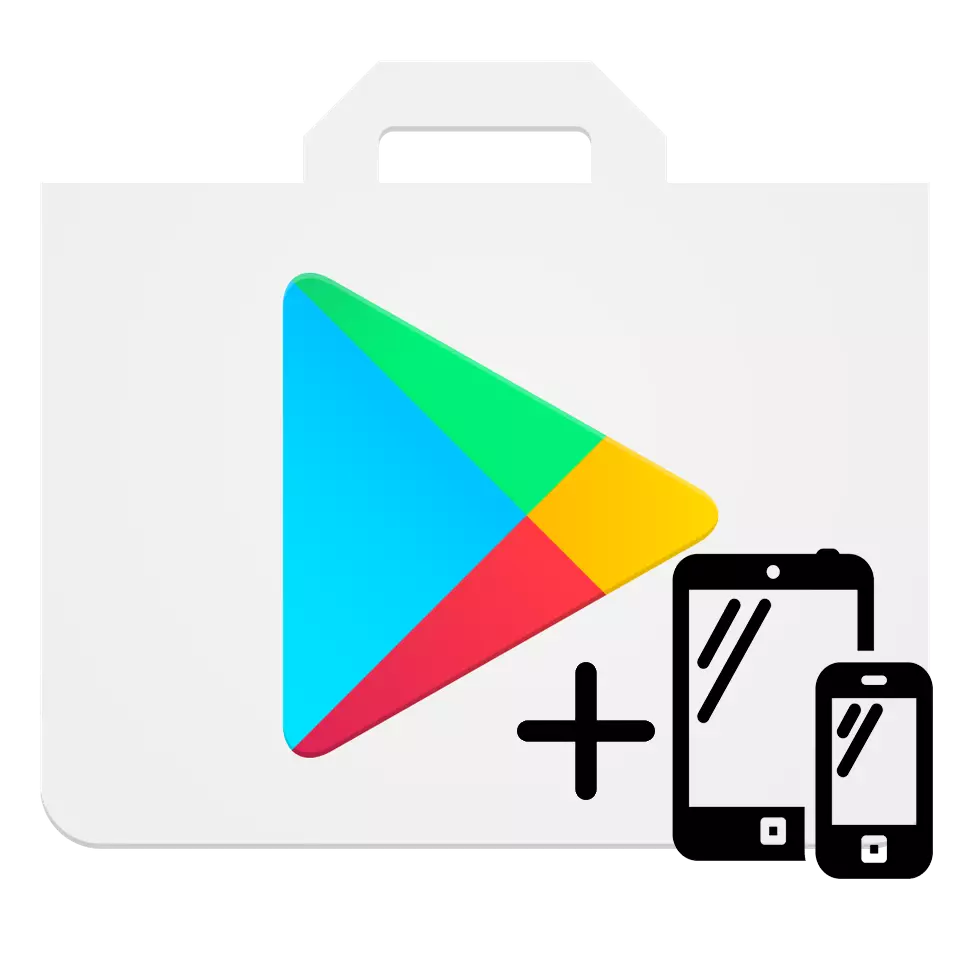
Yog tias vim li cas koj yuav tsum tau ntxiv ib qho cuab yeej ntawm Google ua si, ces nws tsis yog li nyuaj ua. Nws yog qhov txaus kom paub tus ID nkag mus thiab tus password ntawm tus account thiab muaj lub xov tooj smartphone lossis ib ntsiav tshuaj nrog kev sib txuas hauv internet sib txuas ntawm koj txhais tes.
Ntxiv cov cuab yeej rau Google Ua Si
Xav txog ob peb txoj hauv kev los ntxiv cov gadget rau cov npe ntawm cov khoom siv hauv Google Ua Si.Txoj Kev 1: Ntaus ntawv tsis muaj tus tswj hwm nyiaj
Yog tias koj muaj lub Android ntaus ntawv tshiab, tom qab ntawd ua raws cov lus qhia txuas ntxiv.
- Mus rau kev ua lag luam ua lag luam thiab nyem rau ntawm "khawm uas muaj sia.
- Ntawm nplooj ntawv tom ntej no hauv thawj kab, sau email lossis tus lej xov tooj txuas nrog koj tus account, hauv tus lej thib ob, thiab nyem ntawm sab xis xub, nyob rau hauv qab ntawm lub vijtsam. Nyob rau hauv lub qhov rais qhia, txais "cov ntsiab lus ntawm kev siv" thiab "Txoj Cai Tswjfwm Ntiag Tug", tapping on "OK".
- Tom ntej no, lees txais lossis tsis kam tsim cov cuab yeej thaub qab hauv Google Account, muab tso lossis tshem tawm lub npov uas tsim nyog. Txhawm rau mus ua lag luam kev ua lag luam, nyem rau ntawm cov xub grey rau sab xis hauv qab kaum ntawm lub vijtsam.
- Tam sim no, kom paub tseeb tias qhov tseeb ntawm kev ua, nyem rau ntawm qhov link hauv qab no thiab nyob rau sab sauv kaum nias rau "Nkag mus".
- Hauv "qhov rai" lub qhov rai, nkag mus rau tus xov tooj lossis tus lej xov tooj ntawm koj tus account thiab nyem rau ntawm "Tom ntej" khawm.
- Ua raws li tus password ua raws los ntawm txhaj rau "tom ntej".
- Tom qab ntawd, koj yuav tau mus rau nplooj ntawv tseem ceeb ntawm koj tus lej nyiaj, uas koj xav nrhiav cov "xov tooj nrhiav" kab thiab nyem rau "mus."
- Cov nplooj ntawv hauv qab no qhib cov npe ntawm cov khoom siv uas koj Google Account yog nquag.
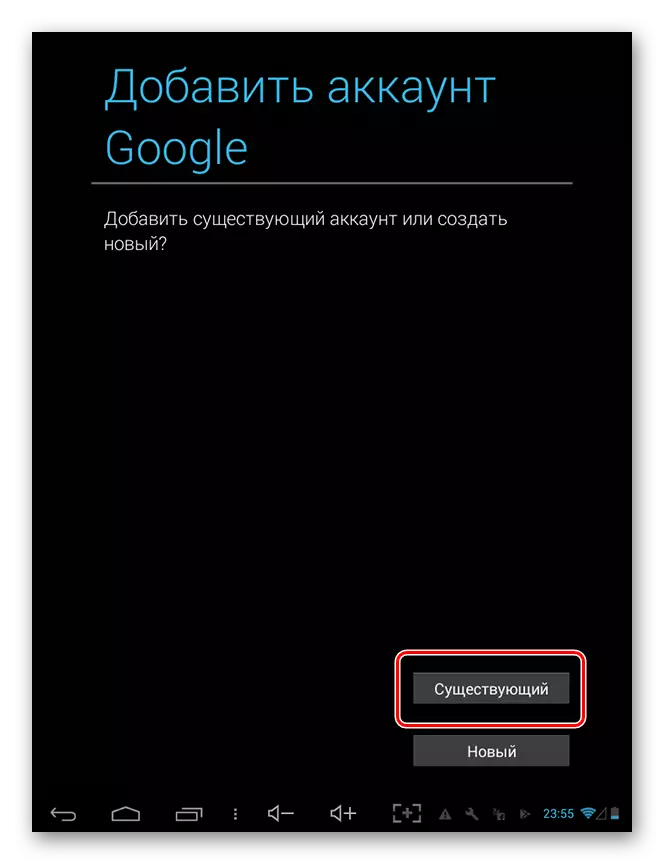
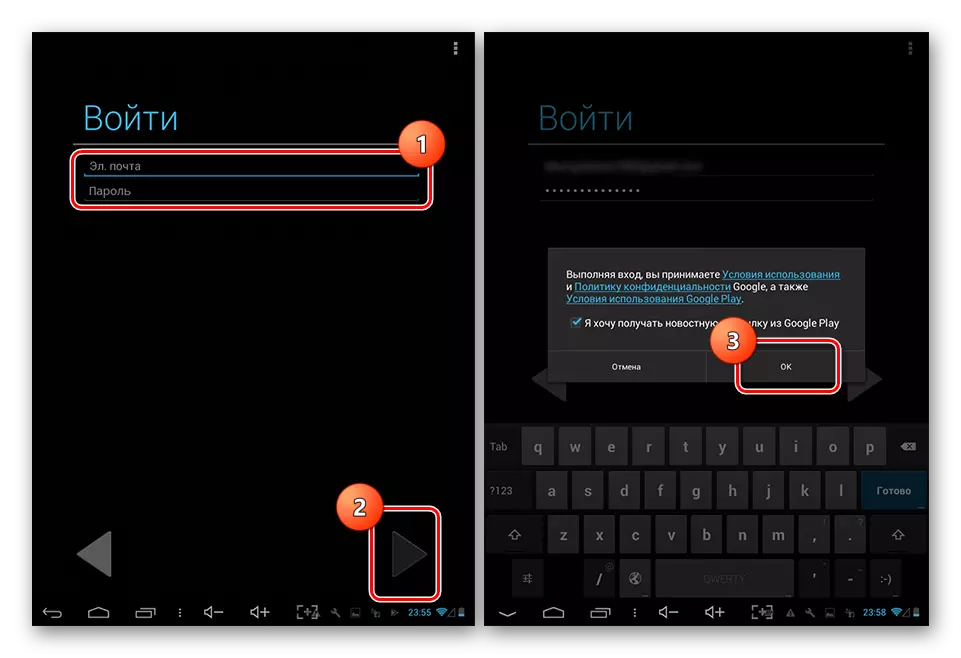

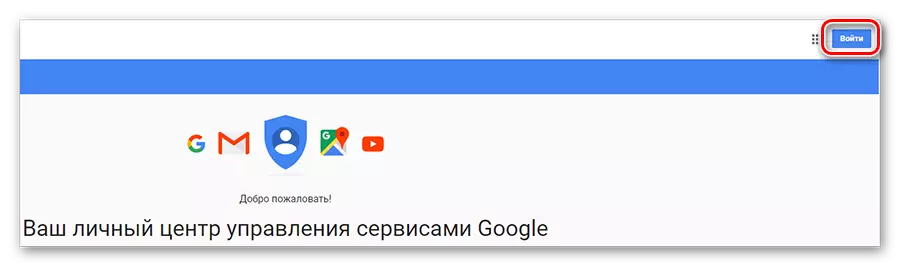
Mus rau qhov hloov ntawm Google Account
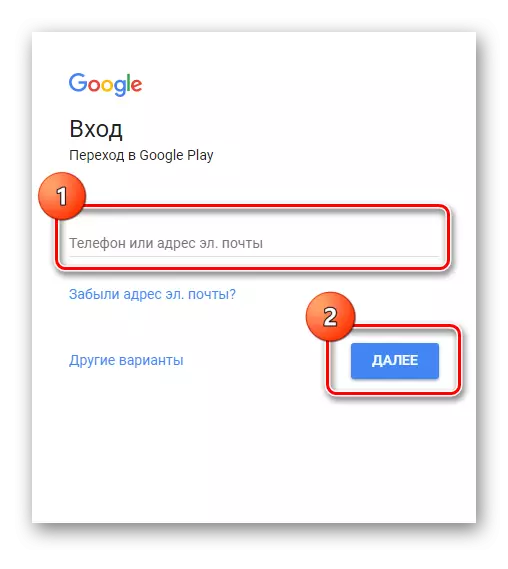
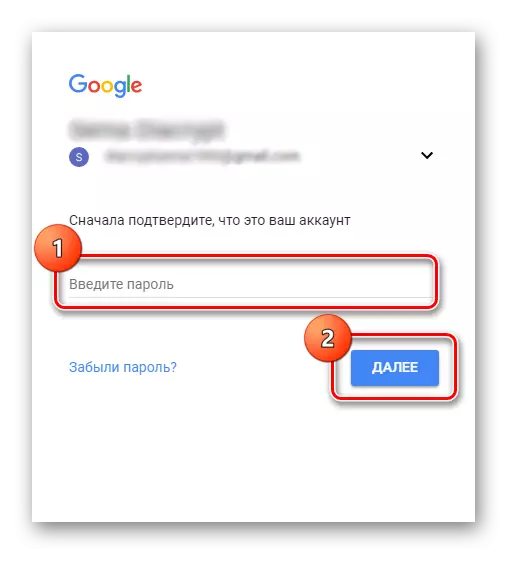
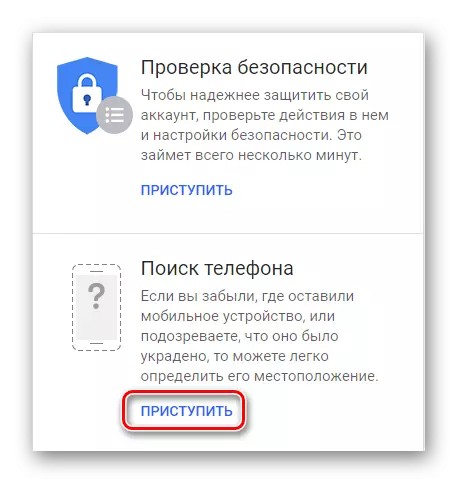

Yog li, cov gadget tshiab ntawm Android platform tau ntxiv rau koj lub cuab yeej tseem ceeb.
Txoj kev 2: lub cuab yeej txuas nrog lwm tus account
Yog tias cov npe yuav tsum tau rov qab ua dua nrog cov cuab yeej uas siv nrog lwm tus account, cov kev ua algorithm yuav txawv me ntsis.
- Qhib cov "Chaw" khoom ntawm koj lub smartphone thiab mus rau hauv tus lej nyiaj.
- Tom ntej no, nyem rau ntawm "Ntxiv Account" Txoj hlua.
- Los ntawm cov npe qhia tawm, xaiv Google tab.
- Hauv cov hauv qab no, qhia kom meej qhov chaw xa ntawv lossis xov tooj ntawm koj tus account thiab nyem Next.
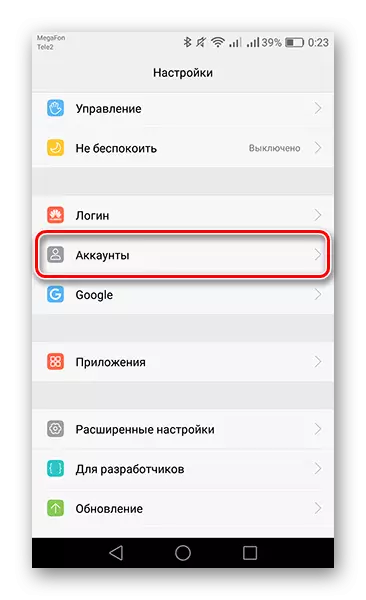
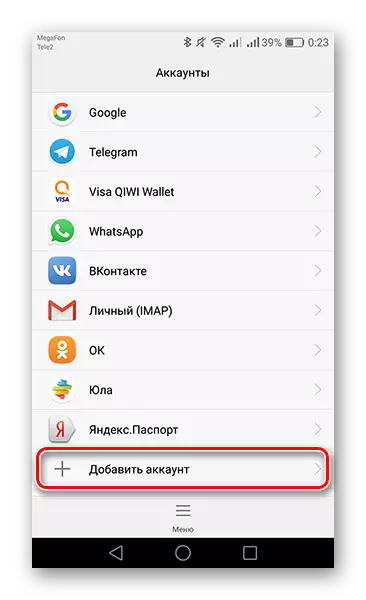
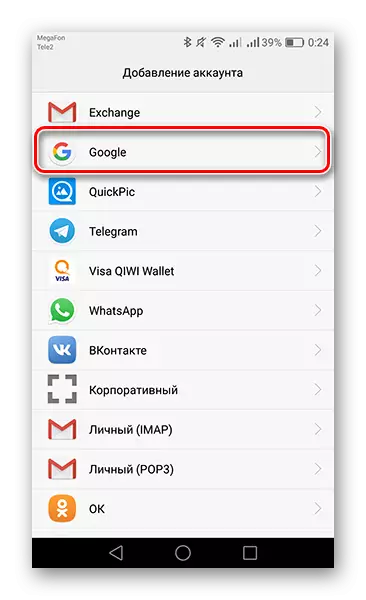
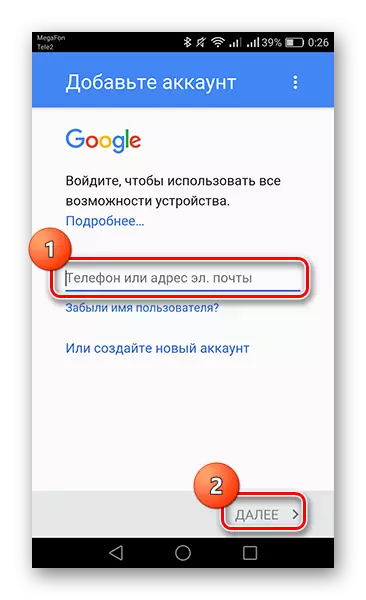

Nyob rau theem no, ntxiv cov cuab yeej uas muaj kev nkag mus rau lwm tus account tiav.
Raws li koj tuaj yeem pom, txuas rau ib tus account lwm yam gadget tsis yog li nyuaj thiab nws tsuas yog siv ob peb feeb.
